成績推移管理システム
1.概 要
本システムは、生徒の成績管理を行い、その推移をグラフ化することを主な目的としています。
各テストを実力、定期、県、全国などのようにグループ化し、それぞれの推移をみることができます。
2.トップメニュー
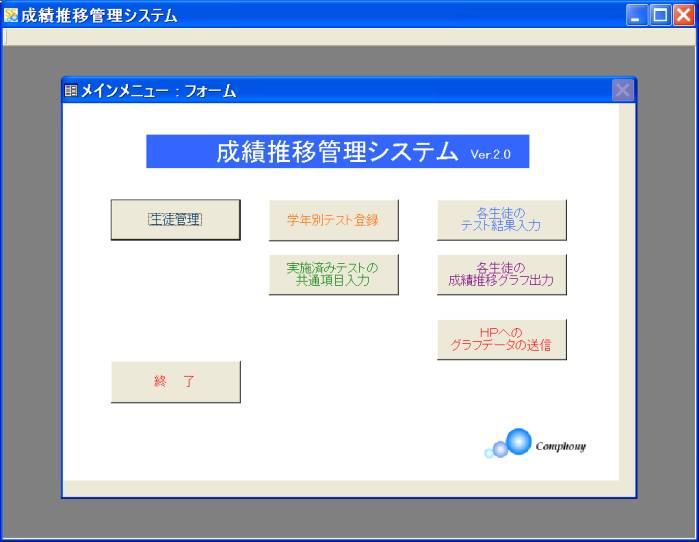
各ボタンの説明
[生徒管理] ・・・生徒の登録、削除を行います。
[学年別テスト登録] ・・・学年別にテストの登録を行います。
[実施済みテスト共通項目入力]・・・実施済みテストの実施日、母数、平均点を入力します。
[各生徒のテスト結果入力] ・・・各生徒のテスト結果(得点、偏差値、順位)を入力します。
[各生徒の成績推移グラフ出力]・・・各生徒の成績推移を出力します。
[HPへのグラフデータの送信]・・・弊社で管理するホームページにグラフデータを送信します。
3.生徒管理
生徒の登録、削除を行います。
(重要)このシステムを使用するにあたって、まず、最初に、この生徒の登録を行ってください。
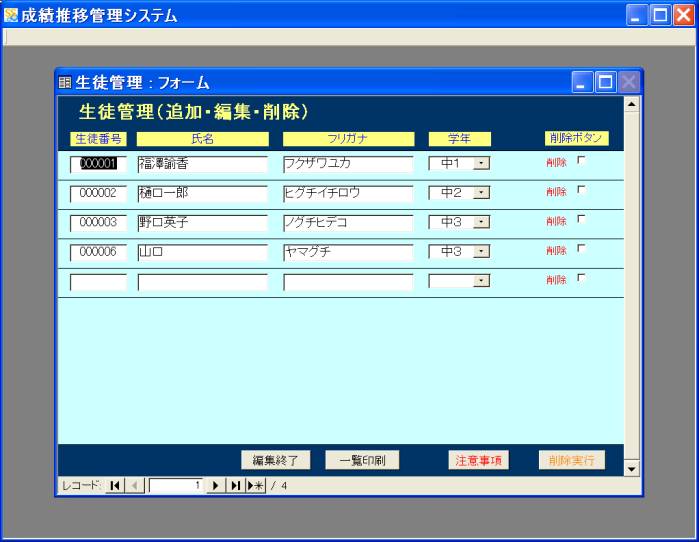
各ボタンの説明
[一覧印刷] ・・・登録した生徒の一覧をプリントアウトします。
[削除実行] ・・・削除チェックした生徒の削除を行います。
[編集終了] ・・・この作業を終了します。
[注意事項] ・・・注意事項を表示します。
(注意事項の内容)
1.生徒番号は6桁の半角数字を入力してください。また、同じ番号の重複入力はできません。
2.生徒の追加・編集・削除を行った場合は、必ず、「学年別テスト登録」からその生徒の学年を
開き、「生徒情報に反映」を実行してください。
[削除実行]を行ったときは、下記の確認画面がでます。
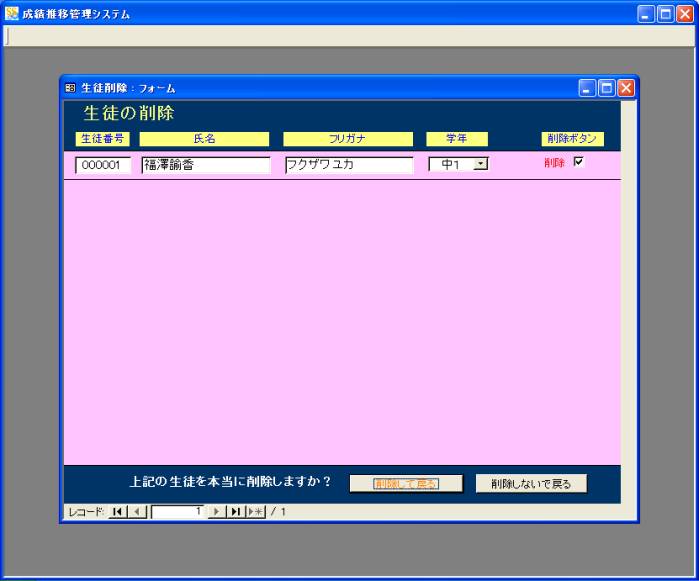
4.学年別テスト登録
学年別にテストの登録を行います。
(重要)生徒登録後、次に、この学年別テストの登録を行ってください。
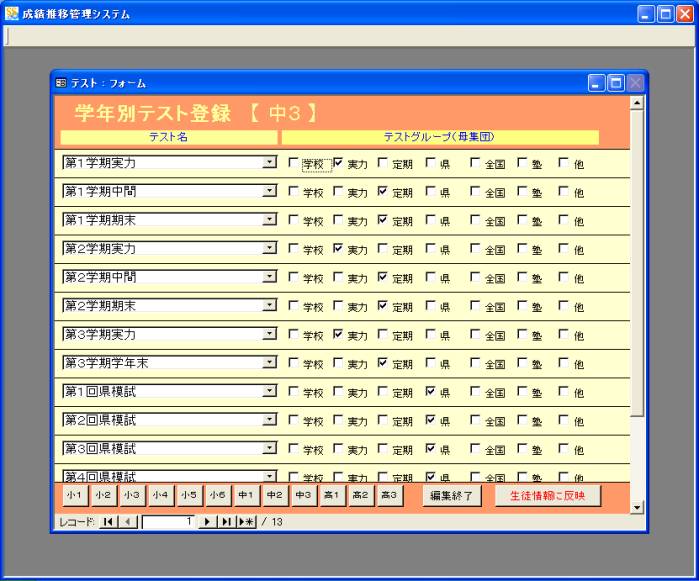
各ボタンの説明
[小1]など ・・・学年を選択します。
[生徒情報に反映] ・・・対象となる学年の全生徒情に、編集内容を反映します。
[編集終了] ・・・この作業を終了します。
(注意)
・この画面で編集を行った場合は、最後に必ず[生徒情報に反映]を実行してください。
・テスト名を変更した場合、以前のテスト名のデータは全て消去されますので注意してください。
・テストグループも忘れずにチェックしてください。
5.実施済みテスト共通項目の入力
実施済みテストの実施日、母数、平均点を入力します
(重要)テストが実施された後、各生徒のテスト結果を入力する前に、この共通項目の入力を行ってください。
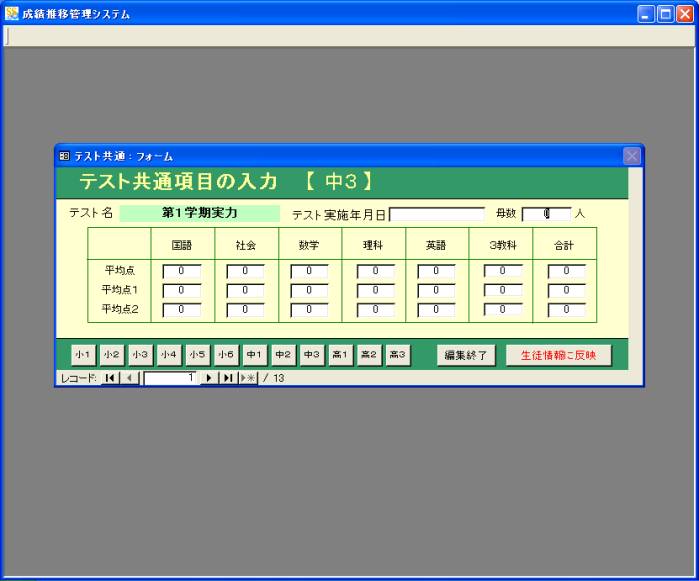
各ボタンの説明
[小1]など ・・・学年を選択します。
[生徒情報に反映] ・・・対象となる学年の全生徒に、編集内容を反映します。
[編集終了] ・・・この作業を終了します。
(注意)
・この画面で編集を行った場合は、最後に必ず[生徒情報に反映]を実行してください。
・平均点は必ずしも入力する必要はありません。(推移グラフで使用していない為)
6.各生徒のテスト結果入力
まず、下記の画面で生徒を選択してください。
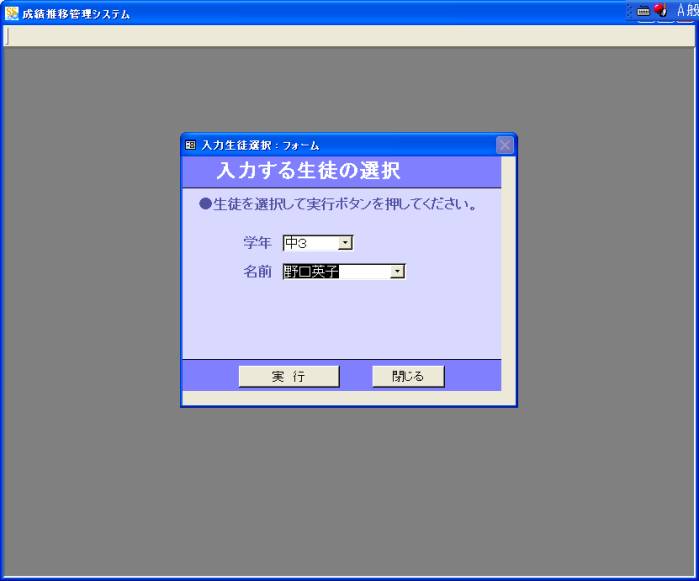
各生徒のテスト結果を入力してください。
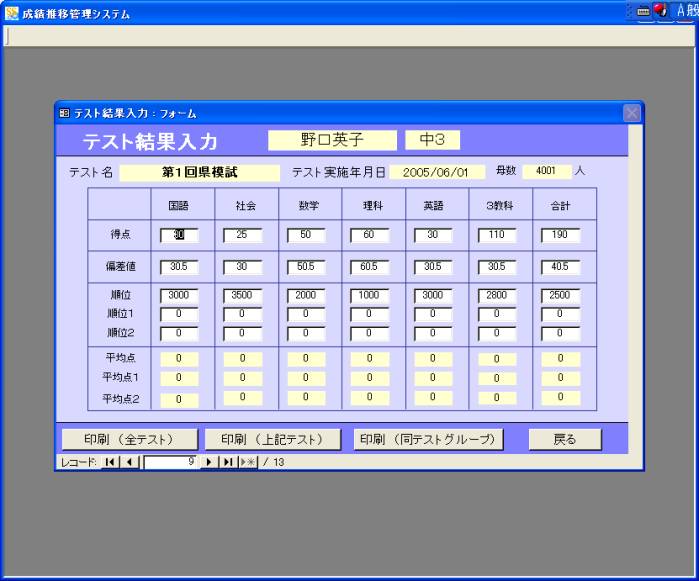
各ボタンの説明
[印刷] ・・・対象生徒の全テスト結果をプリントアウトします。
[印刷(上記テスト)]・・・対象生徒の表示中のテスト結果のみをプリントアウトします。
[印刷(同テストグループ)]・・・対象生徒の同テストグループ結果をプリントアウトします。
[戻る] ・・・生徒選択画面に戻ります。
(注意)
・順位1、順位2は必ずしも入力する必要はありません。(推移グラフで使用していない為)
7.各生徒の成績推移グラフ出力
まず、下記の画面で生徒とテストグループを選択してください。
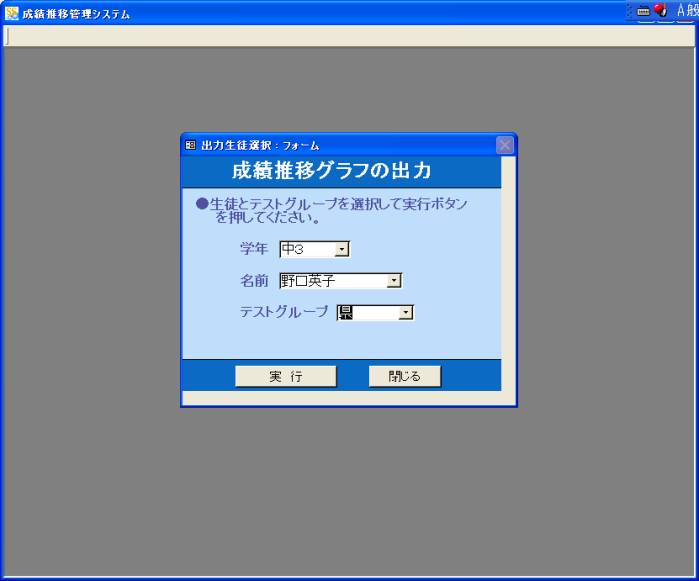
各種の推移グラフが出力されます
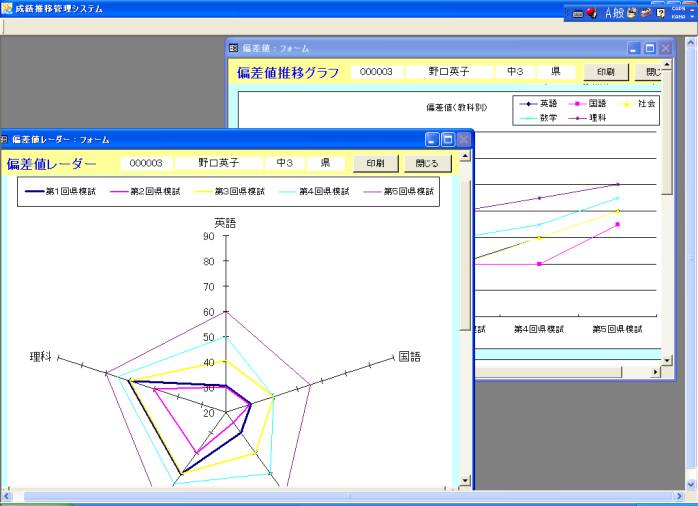
各ボタンの説明
[印刷] ・・・対象グラフをプリントアウトします。
[戻る] ・・・対象グラフを閉じます。
(注意)
・グラフは下記5種類です。
偏差値レーダー
得点レーダー
偏差値推移グラフ
得点推移グラフ
順位推移グラフ
・画面上、重なり合って表示されていますのでご注意ください。
・まれに、最新のグラフが印刷されない場合があります。この時は、一度、システムを終了してから、
再度、実行してください。
8.HPへのグラフデータの送信
弊社で管理するホームページに成績推移グラフを送信し、保護者の方などが、これを閲覧できるように
なります。
(注意)
送信時のファイル形式は、スナップショット形式(.snp)になります。この画像ファイルはHPに
すぐに反映されますが、このファイルを表示するために、ビューアが必要となる場合があります。
ビューアはMicroSoft社のホームページからダウンロードできます。
弊社では、このスナップショット形式ファイルに加え、特にビューア等を必要としないPNG形式
ファイル(.png)も準備いたしますが、別途、変換作業が必要となりますので、実質的には2,3日
程度かかる場合があります。
詳細については、お問合せください。
・まれに、最新のグラフが送信されない場合があります。この時は、一度、システムを終了してから、
再度、実行してください。